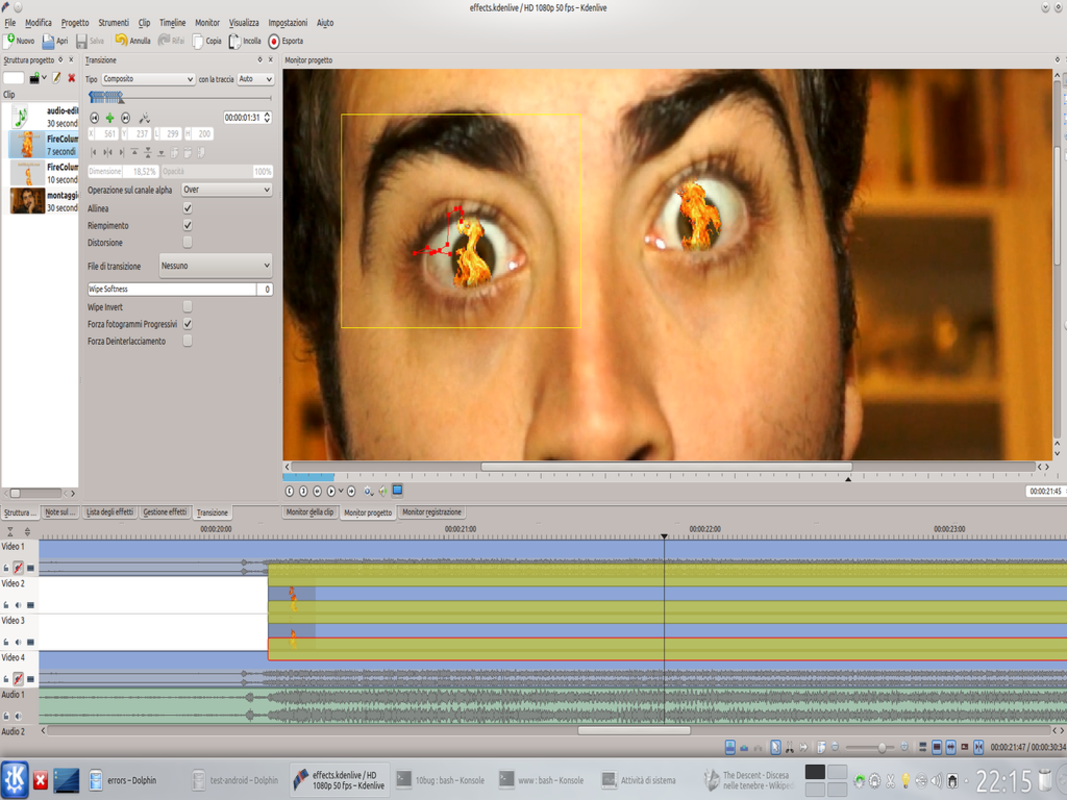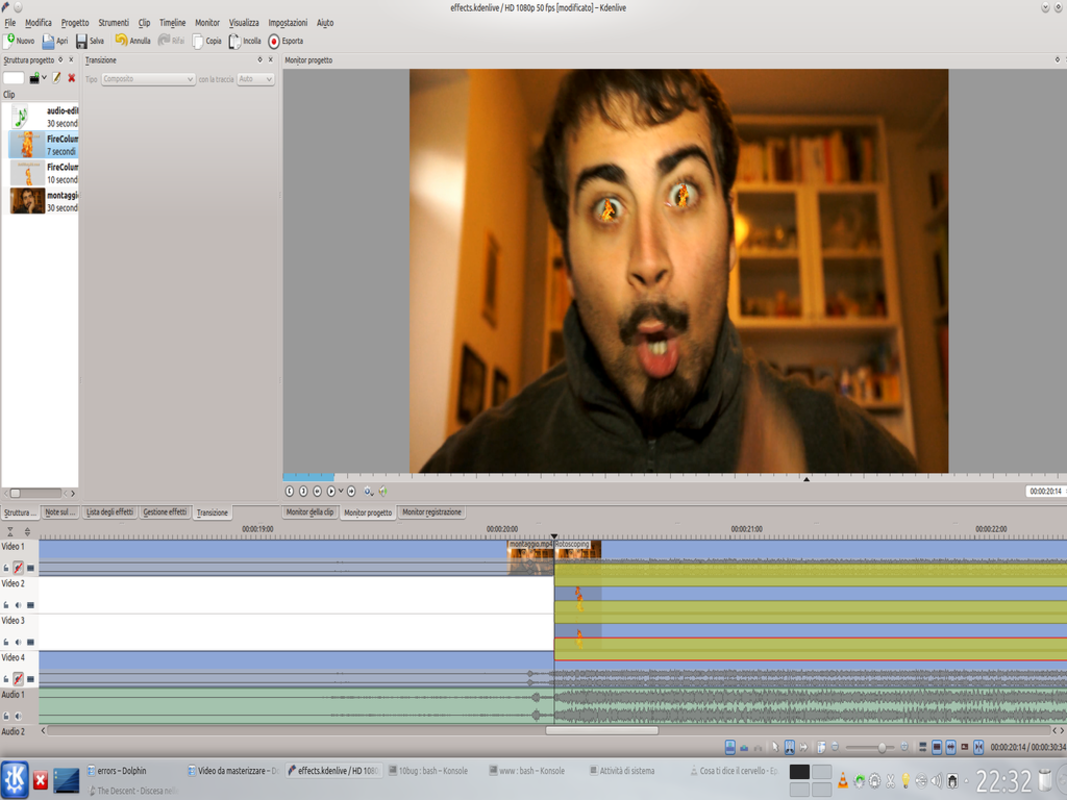Un attore con gli occhi infuocati può sembrare un effetto complicato da realizzare, ma vogliamo dimostrarvi che grazie a Kdenlive potete ottenere ottimi risultati senza bisogno di ricorrere a software complicati, costosi, e non liberi come After Effects.
In un film con effetti visuali si può fare di tutto, ma a volte il risultato migliore si ottiene con piccole modifiche, che mantengono la scena abbastanza realistica da non apparire grottesca. Per esempio, come si può presentare una persona molto arrabbiata? Potremmo trasformare l’attore in modo da fargli avere un aspetto mostruoso, cosa che spesso accade nei cartoni animati. Ma, forse, qualcosa di più semplice può farci ottenere comunque un buon effetto: qual’è l’esempio più famoso di un personaggio arrabbiato? Certamente il Caronte della Divina Commedia. Viene descritto come un uomo con occhi di fuoco e voce bassa. Se vogliamo inserire in un nostro filmato un iracondo, quindi, possiamo riferirci a questo personaggio. Realizzare una voce bassa è piuttosto facile, grazie ad Audacity. Esistono due modi per cambiare il tono della voce: il più classico consiste nel modificare la velocità. Funziona piuttosto bene, ma ovviamente l’audio non potrà più coincidere con il video (perchè hanno velocità e quindi lunghezza diverse). L’effetto Cambia intonazione di Audacity, però può fare una piccola magia: mantenere la velocità intatta e cambiare soltanto il tono. Questo è ciò che fa per noi, perchè l’audio risultante sarà perfettamente sovrapponibile al filmato originale. E le fiamme negli occhi? Per questo ci viene in aiuto Kdenlive, con il fidato effetto rotoscope. E, naturalmente, avremo bisogno del filmato di una fiamma. Il trucco è piuttosto semplice: basta sovrapporre il filmato della fiamma a quello dell’attore. Poi si sovrappone di nuovo il filmato originale alla fiamma e da questo si ritagliano i bulbi oculari. Riassumendo, abbiamo tre livelli, dal più alto al più basso: il volto, le fiamme, gli occhi. Una parte importante, per la riuscita dell’effetto è che la fiamma abbia una dimensione leggermente superiore a quella degli occhi. In questo modo il risultato è che il fuoco sembra davvero posizionato tra l’iride e la parte più esterna del volto. Se, poi, le fiamme sono leggermente trasparenti e lasciano intravedere la pupilla l’effetto è molto più verosimile. Ovviamente, in questi casi il concetto di verosimiglianza è piuttosto singolare: è ovvio che l’immagine non può essere realistica, nessuna persona potrebbe davvero avere delle fiamme all’interno dei propri occhi e rimanere viva. Ciò che conta è l’impressione che chi guarda il filmato ha nel primo momento: quando guardiamo un cartone animato Pixar sappiamo che i personaggi non possono essere veri, eppure appaiono verosimili (anche se vediamo un mostriciattolo antopomorfo verde e ciclopico) perchè nel loro complesso risultano credibili. Anche mentre realizziamo il nostro effetto, quindi, è fondamentale tenere a mente che vogliamo costruire qualcosa che possa convincere gli spettatori pur non essendo realistico, altrimenti apparirà grottesco. Una delle cose che contribuisce a rendere plausibile l’effetto è il feathering del rotoscope: si può vedere facilmente che in sua assenza il contorno degli occhi è troppo netto e le fiamme sono staccate di netto dalla faccia. Il feather, invece, smorza i margini di ciascuna fiamma e la inserisce nel contesto in un modo molto più credibile. Potete trovare il filmato d’esempio al seguente indirizzo: https://www.youtube.com/watch? v=bbxqonG-Kbs
DetFilmsHD
Per questo effetto sono necessari delle riprese di fiamme. Il nostro filmato di esempio è basato sulle clip realizzate da detfilmshd (http://detfilmshd.com/Collections_PKFireColumns.html) che hanno il pregio di essere fornite con lo sfondo trasparente, e possono quindi essere utilizzati in Kdenlive senza bisogno di applicare una chiave cromatica. Naturalmente, un buon fuoco si può anche ottenere con un chroma key su sfondo blu. Basta filmare un fiamma (prodotta con un panno appallottolato ed imbevuto di cherosene, come le vecchie torce) davanti ad uno sfondo di colore blu. Vi suggeriamo di utilizzare il blu perchè il verde si confonderebbe con il giallo della fiamma ed il nero non consente mai un chroma key ottimale.
Che voce strana, che hai…
Cominciamo a lavorare sull’audio del nostro filmato
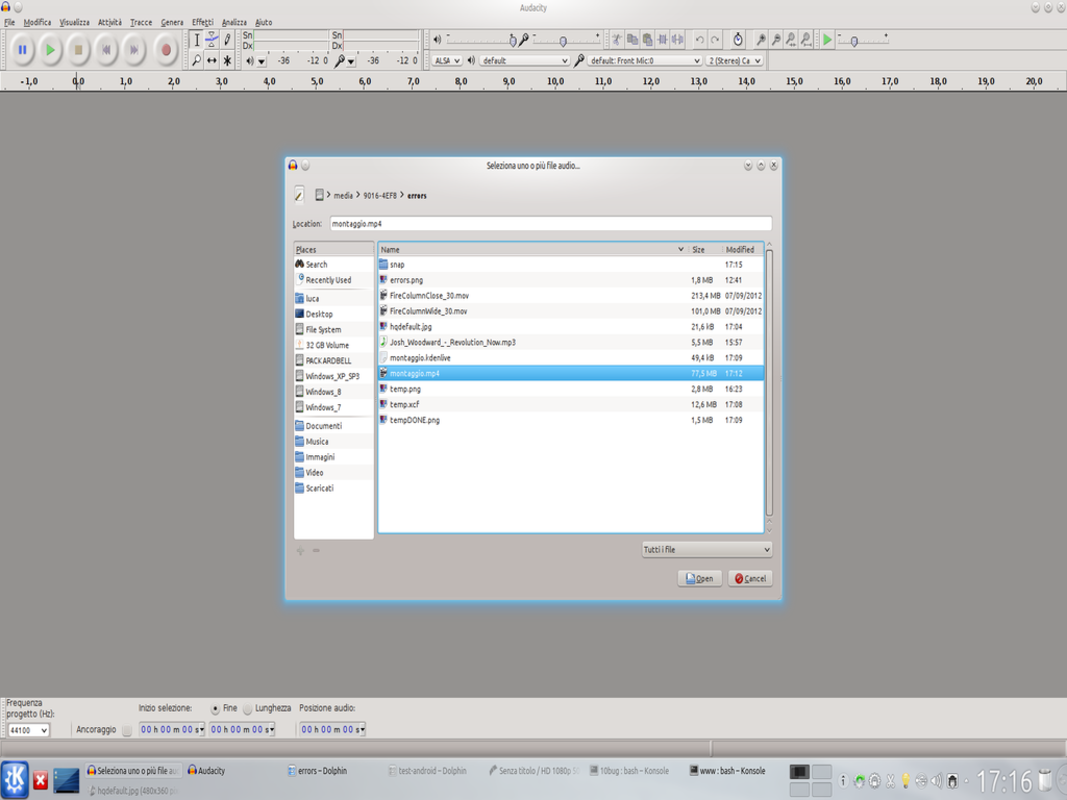 1 VIDEO IN AUDACITY – Per lavorare sull’audio del filmato, basta caricare il file del nostro video in Audacity. Quando apriamo un file video, il programma estrae automaticamente l’audio e lo inserisce in una traccia.
1 VIDEO IN AUDACITY – Per lavorare sull’audio del filmato, basta caricare il file del nostro video in Audacity. Quando apriamo un file video, il programma estrae automaticamente l’audio e lo inserisce in una traccia.  2 VOCE SELEZIONATA– A noi interessa una sola parte dell’intero audio: la voce dell’attore. Dovrebbe essere abbastanza facile da identificare nello spettro: quando l’abbiamo trovata dobbiamo solo selezionarla con il mouse. In questo modo lavoriamo solo su questa parte.
2 VOCE SELEZIONATA– A noi interessa una sola parte dell’intero audio: la voce dell’attore. Dovrebbe essere abbastanza facile da identificare nello spettro: quando l’abbiamo trovata dobbiamo solo selezionarla con il mouse. In questo modo lavoriamo solo su questa parte. Il “doppiaggio” con la voce modificata
Cambiamo tono alla voce e sostituiamola a quella originale
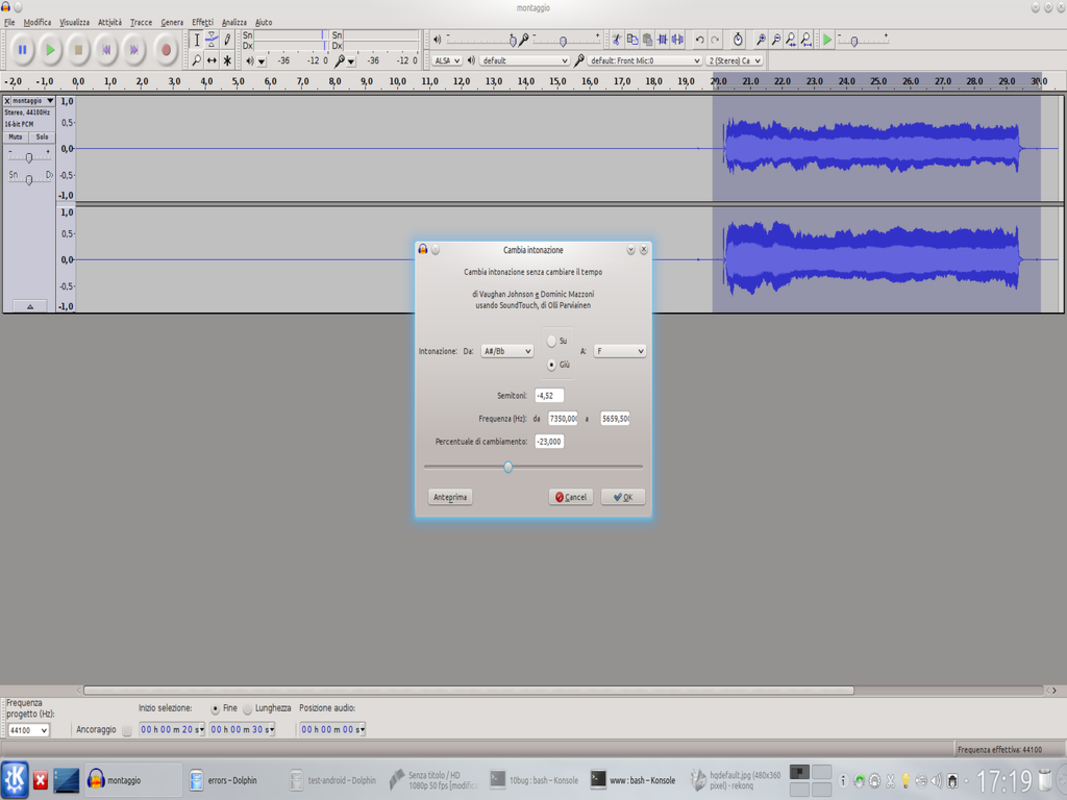 1 CAMBIO DEL TONO– Per modificare il tono della voce è sufficiente utilizzare il filtro Effetti/ Cambia intonazione. Per ottenere un tono più basso si deve impostare una percentuale di cambiamento negativa. Possiamo ascoltare una anteprima del risultato.
1 CAMBIO DEL TONO– Per modificare il tono della voce è sufficiente utilizzare il filtro Effetti/ Cambia intonazione. Per ottenere un tono più basso si deve impostare una percentuale di cambiamento negativa. Possiamo ascoltare una anteprima del risultato. 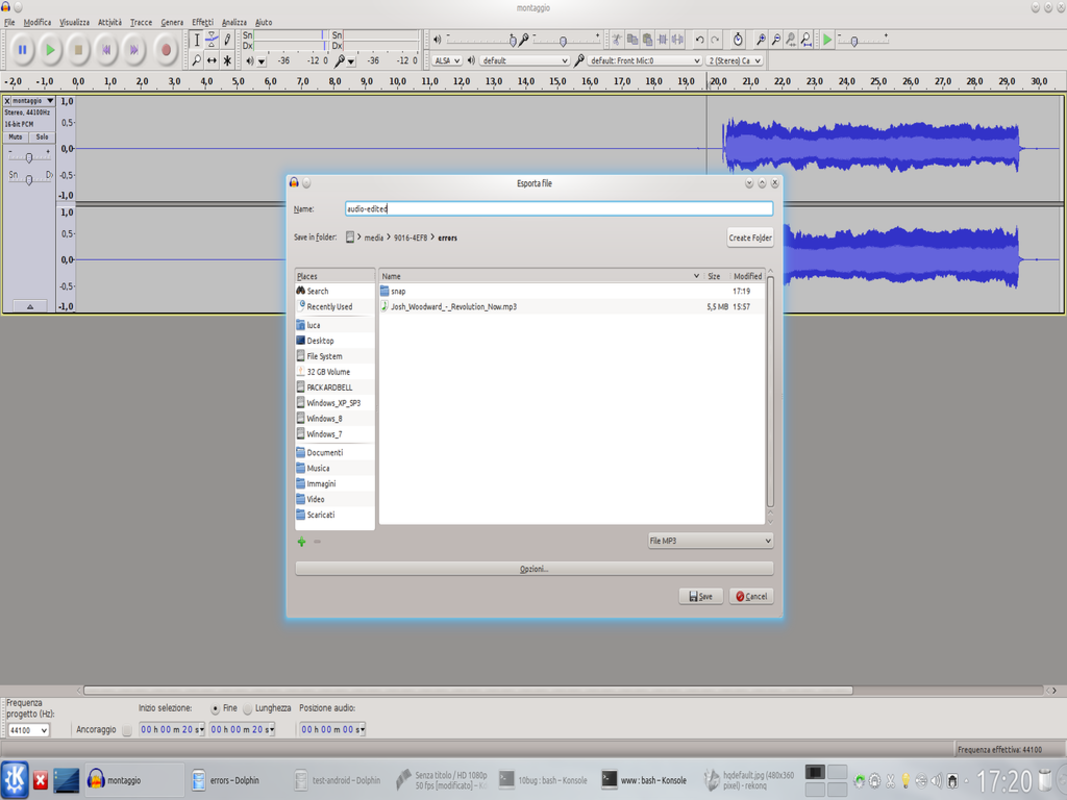 2 ESPORTAZIONE – Esattamente come in Kdenlive, Salva serve a registrare il progetto. Se vogliamo avere un file multimediale utilizzabile, dobbiamo utilizzare il menù File/Esporta. Possiamo scegliere il formato Wav, Ogg, ed MP3: per Kdenlive andranno tutti bene.
2 ESPORTAZIONE – Esattamente come in Kdenlive, Salva serve a registrare il progetto. Se vogliamo avere un file multimediale utilizzabile, dobbiamo utilizzare il menù File/Esporta. Possiamo scegliere il formato Wav, Ogg, ed MP3: per Kdenlive andranno tutti bene. 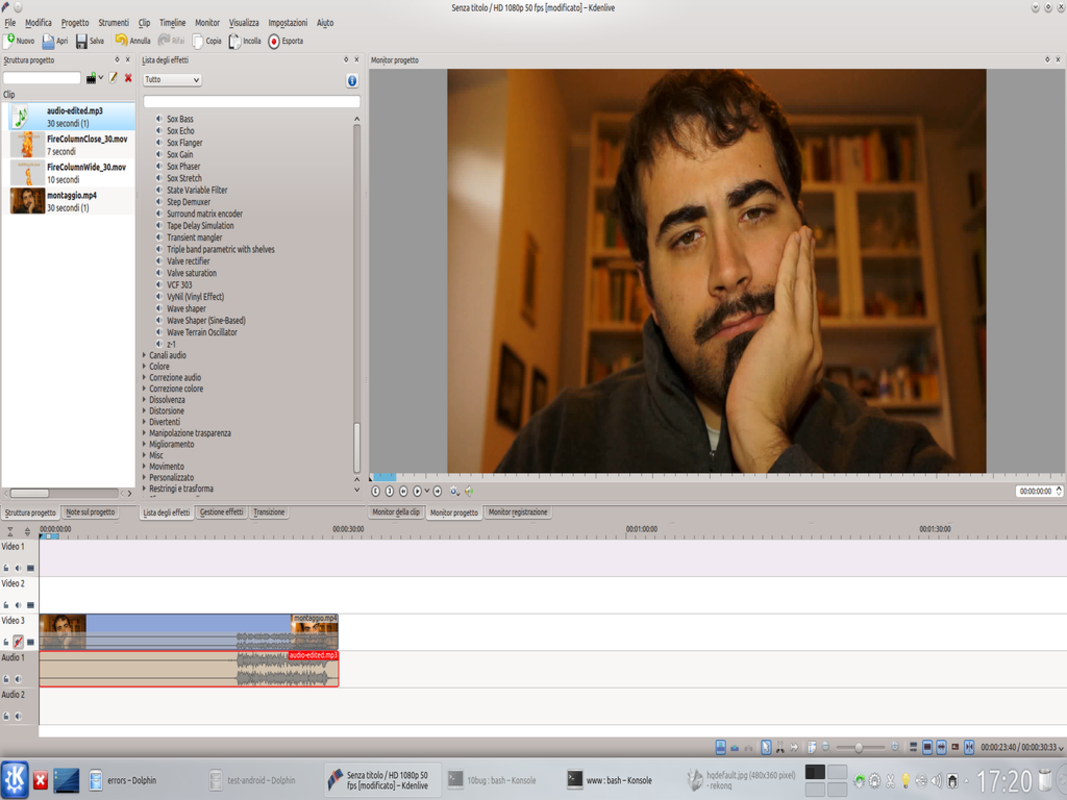 3 IL MONTAGGIO– Siamo pronti per il montaggio video: carichiamo nella traccia Audio1 il file audio modificato, ed in Video3 mettiamo il filmato originale. Togliamo il suono a Video3, perchè l’unica traccia audio deve essere quella realizzata con audacity.
3 IL MONTAGGIO– Siamo pronti per il montaggio video: carichiamo nella traccia Audio1 il file audio modificato, ed in Video3 mettiamo il filmato originale. Togliamo il suono a Video3, perchè l’unica traccia audio deve essere quella realizzata con audacity. 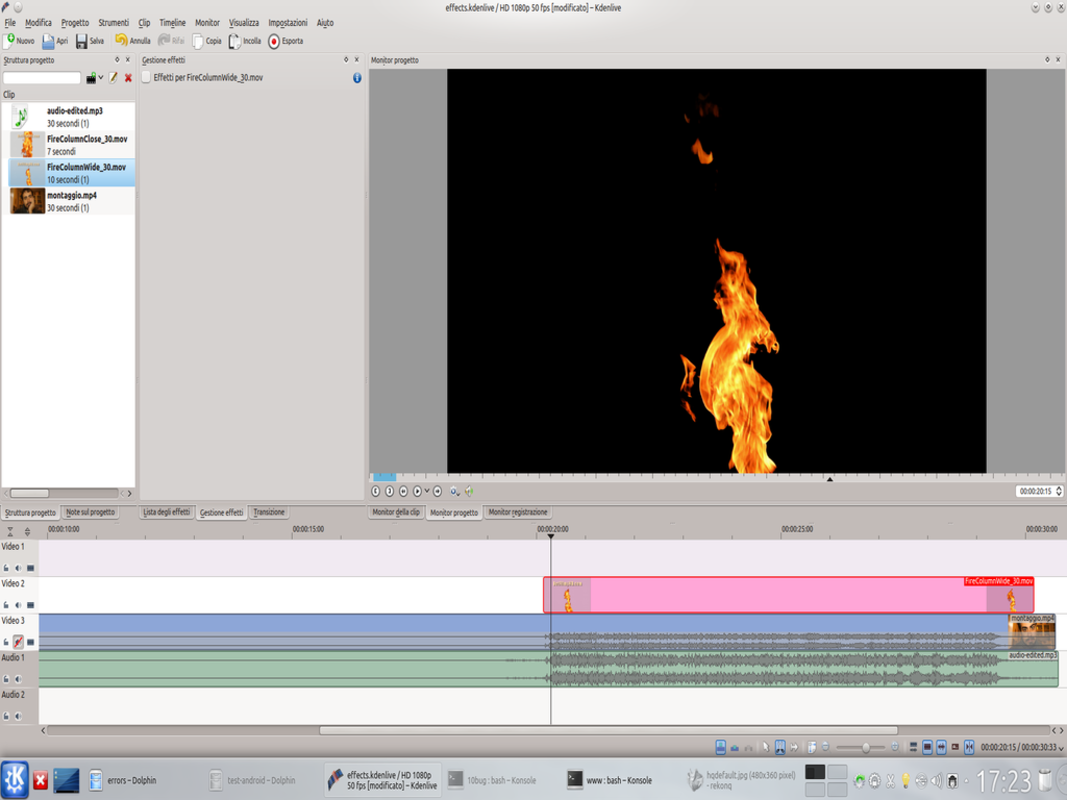 4 ECCO LE FIAMME– Inseriamo nella traccia Video2 la clip con le fiamme acquistata su DetFilmsHD. Nella timeline, la clip deve coincidere con il momento in cui vogliamo che gli occhi si incendino, quindi dobbiamo tagliarla di conseguenza.
4 ECCO LE FIAMME– Inseriamo nella traccia Video2 la clip con le fiamme acquistata su DetFilmsHD. Nella timeline, la clip deve coincidere con il momento in cui vogliamo che gli occhi si incendino, quindi dobbiamo tagliarla di conseguenza. Tutti in posizione
Le clip devono essere spostate per coincidere con gli occhi
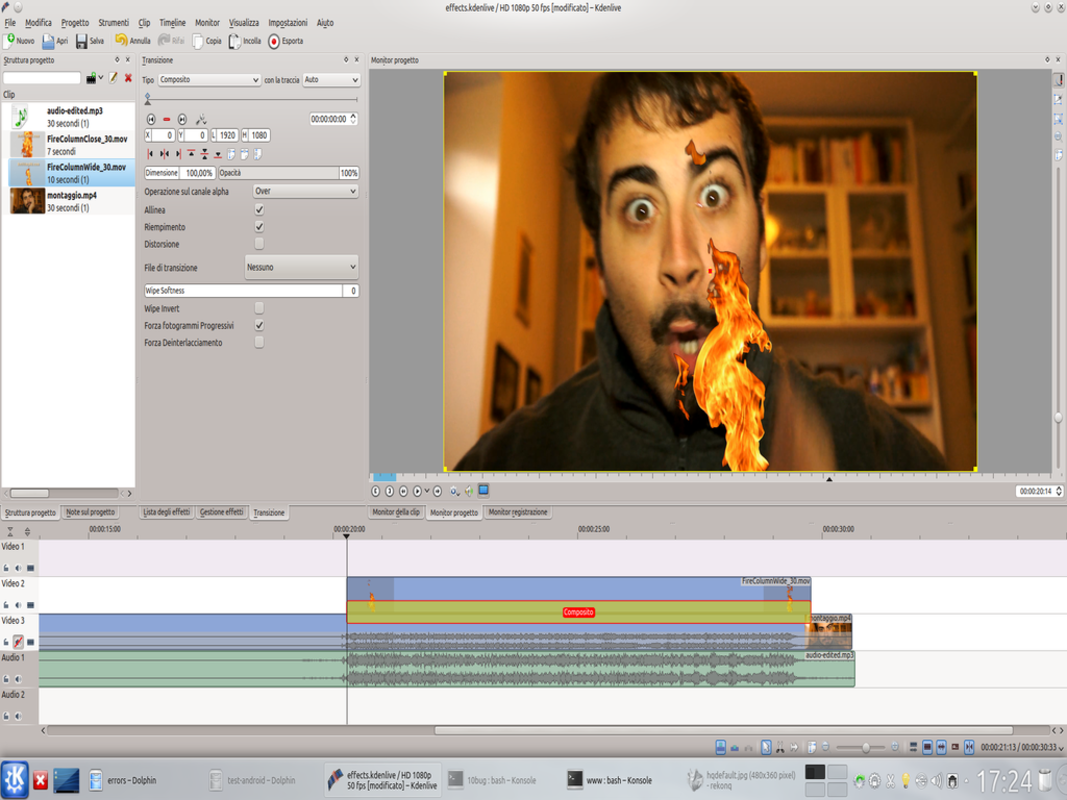 1 UNA COMPOSIZIONE– L’immagine della fiamma deve essere sovrapposta a quella del filmato originale, quindi applichiamo l’ormai consueta transizione Composito alla clip di Video 2, per tutta la sua lunghezza. La transizione è riferita alla traccia Video3, ovviamente.
1 UNA COMPOSIZIONE– L’immagine della fiamma deve essere sovrapposta a quella del filmato originale, quindi applichiamo l’ormai consueta transizione Composito alla clip di Video 2, per tutta la sua lunghezza. La transizione è riferita alla traccia Video3, ovviamente. 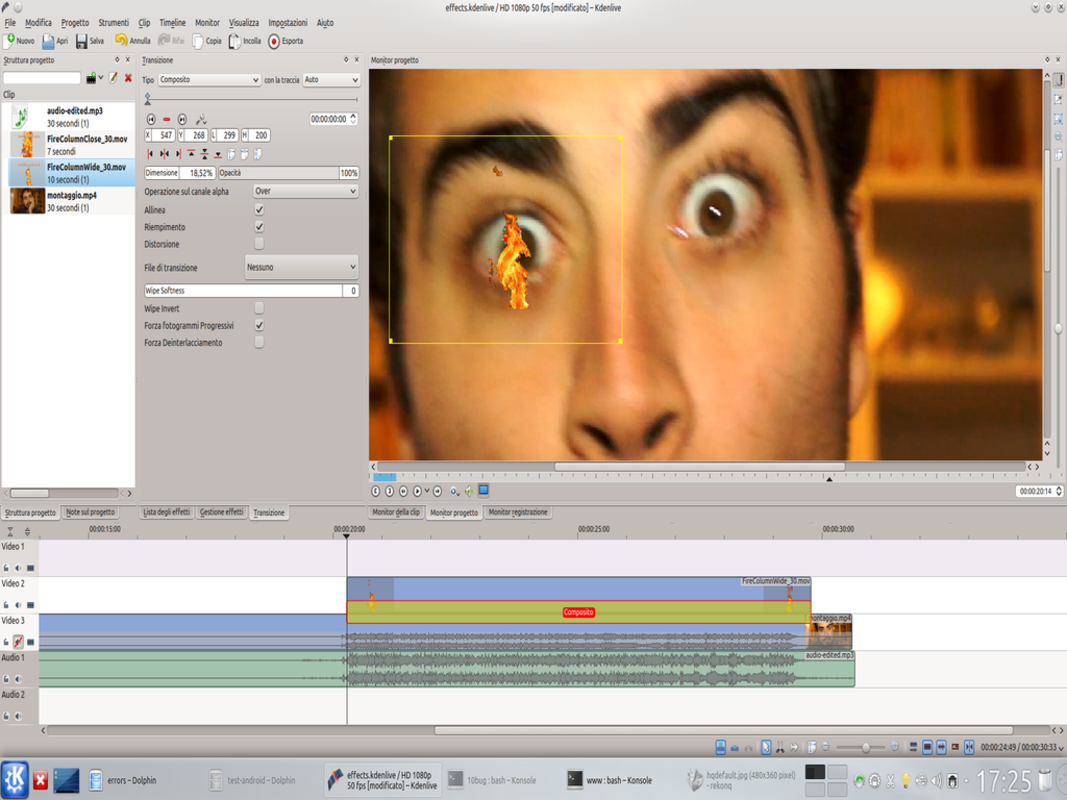 2 SOPRA L’OCCHIO– La fiamma va ridimensionata, con le apposite maniglie, e spostata in modo che si trovi in coincidenza con l’occhio dell’attore. Possiamo dare alla fiamma una dimensione tale da coprire l’intero occhio, oppure solo la parte centrale.
2 SOPRA L’OCCHIO– La fiamma va ridimensionata, con le apposite maniglie, e spostata in modo che si trovi in coincidenza con l’occhio dell’attore. Possiamo dare alla fiamma una dimensione tale da coprire l’intero occhio, oppure solo la parte centrale. 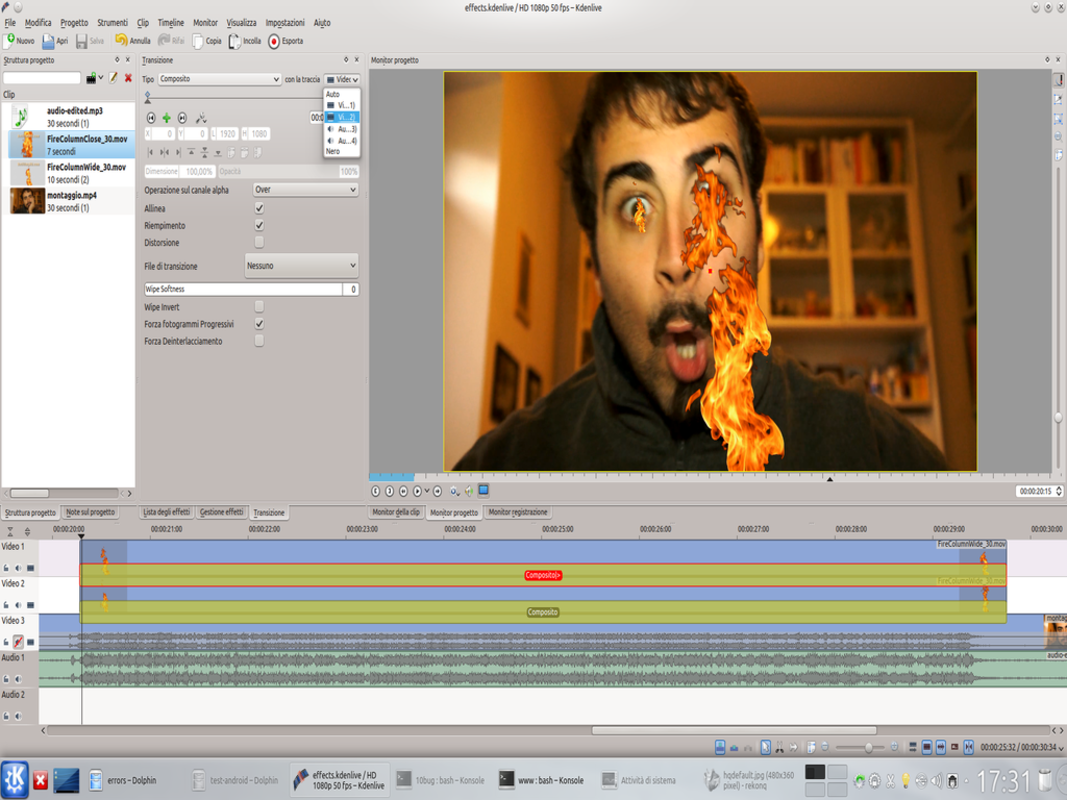 3 E ADESSO L’ALTRO– Ripetiamo questi passaggi per l’altro occhio: dobbiamo inserire la clip nella traccia Video1 ed applicare la transizione Composito. Anche in questo caso, la transizione è riferita alla traccia Video3, altrimenti non si potrà vedere correttamente.
3 E ADESSO L’ALTRO– Ripetiamo questi passaggi per l’altro occhio: dobbiamo inserire la clip nella traccia Video1 ed applicare la transizione Composito. Anche in questo caso, la transizione è riferita alla traccia Video3, altrimenti non si potrà vedere correttamente. 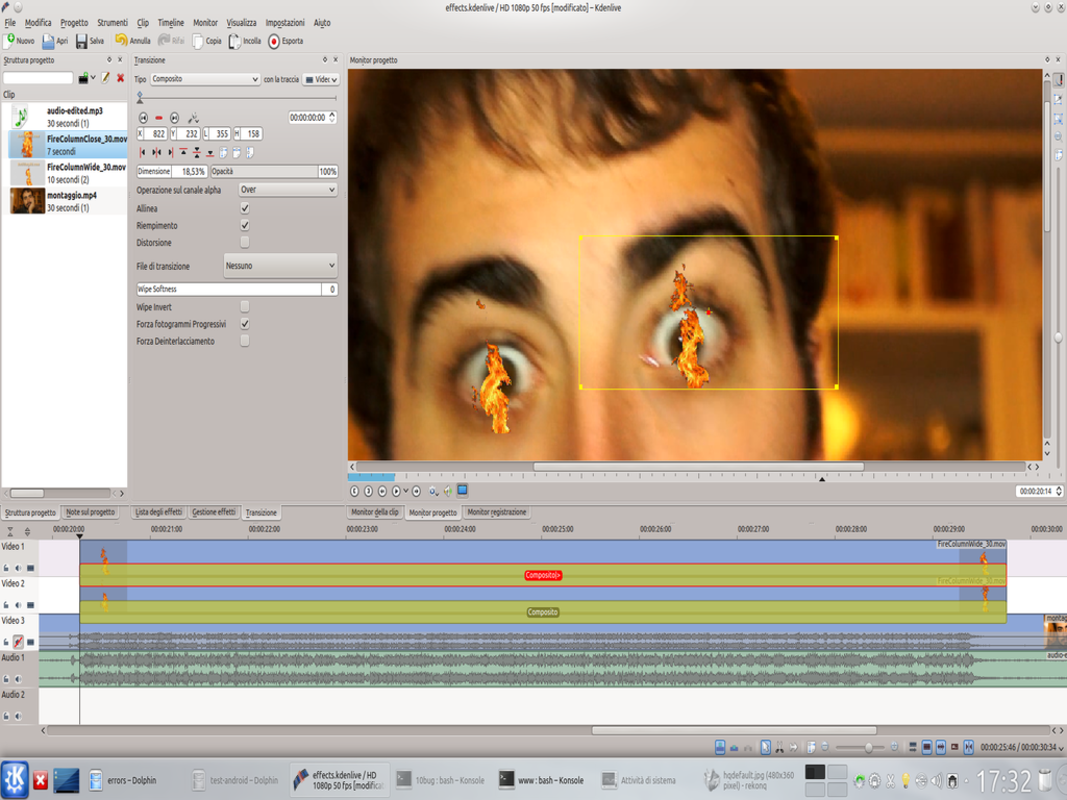 4 PICCOLA PICCOLA– Anche questa seconda fiamma va posizionata nell’occhio. Le due clip dovrebbero avere più o meno le stesse dimensioni e la stessa posizione relativa, altrimenti la cosa sembrerà strana. Ricordiamo che finora abbiamo lavorato solo sul primo frame della transizione.
4 PICCOLA PICCOLA– Anche questa seconda fiamma va posizionata nell’occhio. Le due clip dovrebbero avere più o meno le stesse dimensioni e la stessa posizione relativa, altrimenti la cosa sembrerà strana. Ricordiamo che finora abbiamo lavorato solo sul primo frame della transizione. Un incendio “controllato”
Le fiamme non devono uscire dal contorno degli occhi
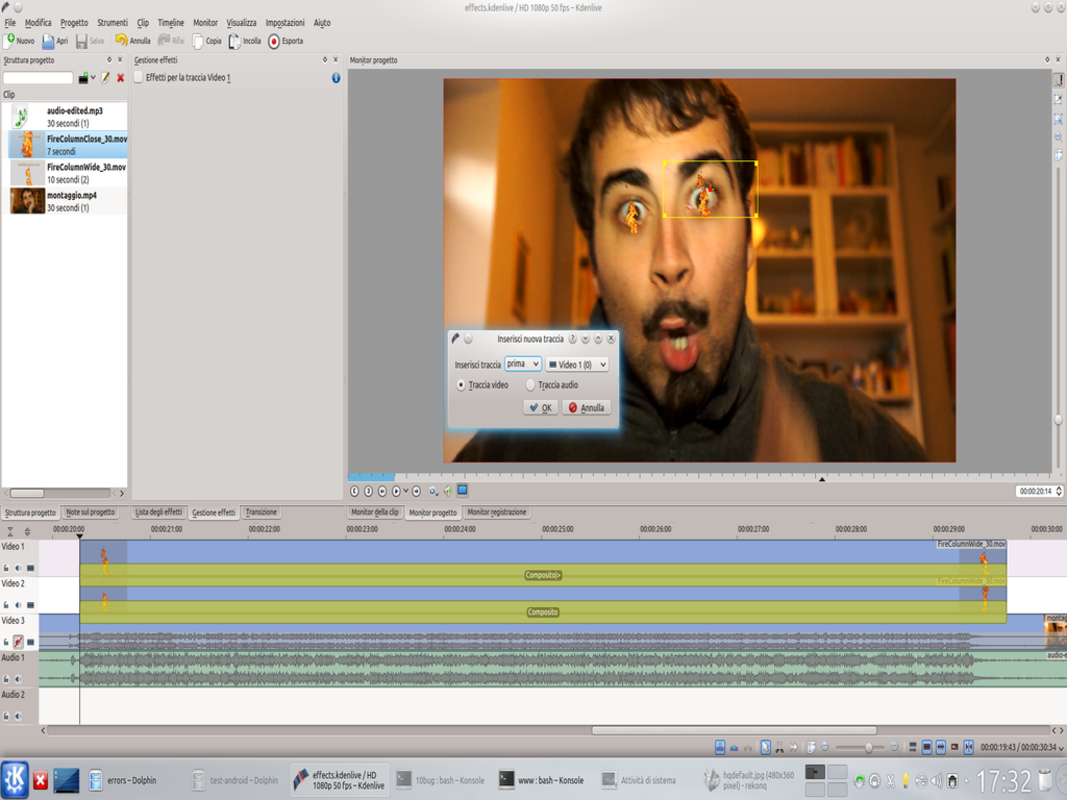 1 UNA NUOVA TRACCIA – Cliccando con il tasto destro sull’intestazione della traccia Video 1 appare un menù da cui possiamo scegliere Aggiungi traccia. Inseriamo quindi una nuova traccia video prima di Video1.
1 UNA NUOVA TRACCIA – Cliccando con il tasto destro sull’intestazione della traccia Video 1 appare un menù da cui possiamo scegliere Aggiungi traccia. Inseriamo quindi una nuova traccia video prima di Video1. 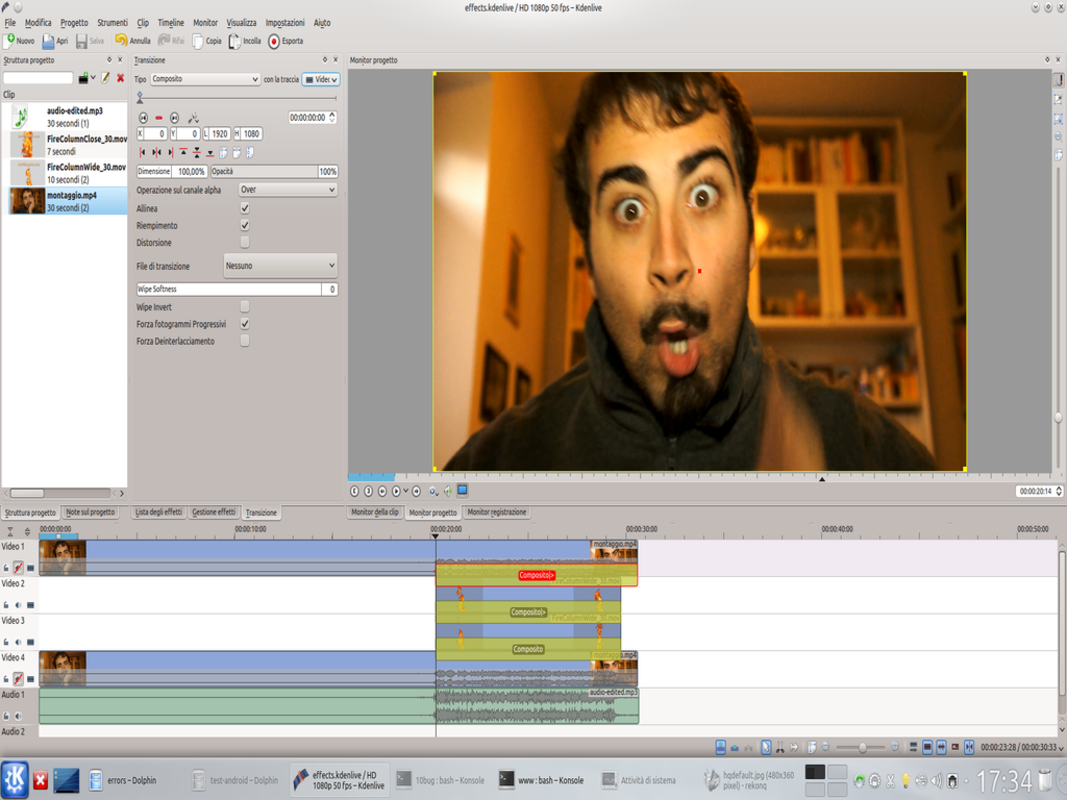 2 QUELLO ORIGINALE – Nella nuova traccia Video1, inseriamo il filmato originale, e posizioniamolo in modo che coincida perfettamente con quello della traccia Video3. Applichiamo anche a questa traccia una transizione Composito riferita a Video3.
2 QUELLO ORIGINALE – Nella nuova traccia Video1, inseriamo il filmato originale, e posizioniamolo in modo che coincida perfettamente con quello della traccia Video3. Applichiamo anche a questa traccia una transizione Composito riferita a Video3. 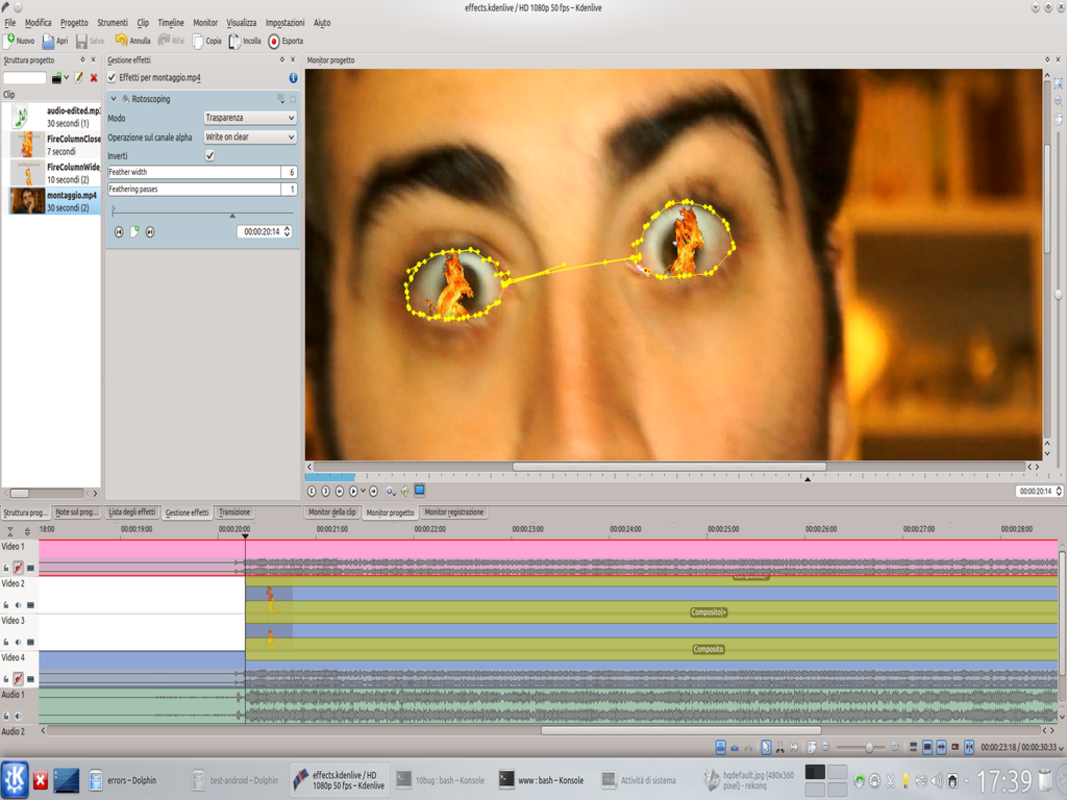 3 IL ROTOSCOPING– Aggiungiamo l’effetto Rotoscope alla clip della traccia Video1 e disegniamo il contorno degli occhi. Con un unico disegno dobbiamo poter tracciare entrambe i contorni, quindi i due occhi saranno tra lo collegati da un tratto centrale più sottile possibile.
3 IL ROTOSCOPING– Aggiungiamo l’effetto Rotoscope alla clip della traccia Video1 e disegniamo il contorno degli occhi. Con un unico disegno dobbiamo poter tracciare entrambe i contorni, quindi i due occhi saranno tra lo collegati da un tratto centrale più sottile possibile. 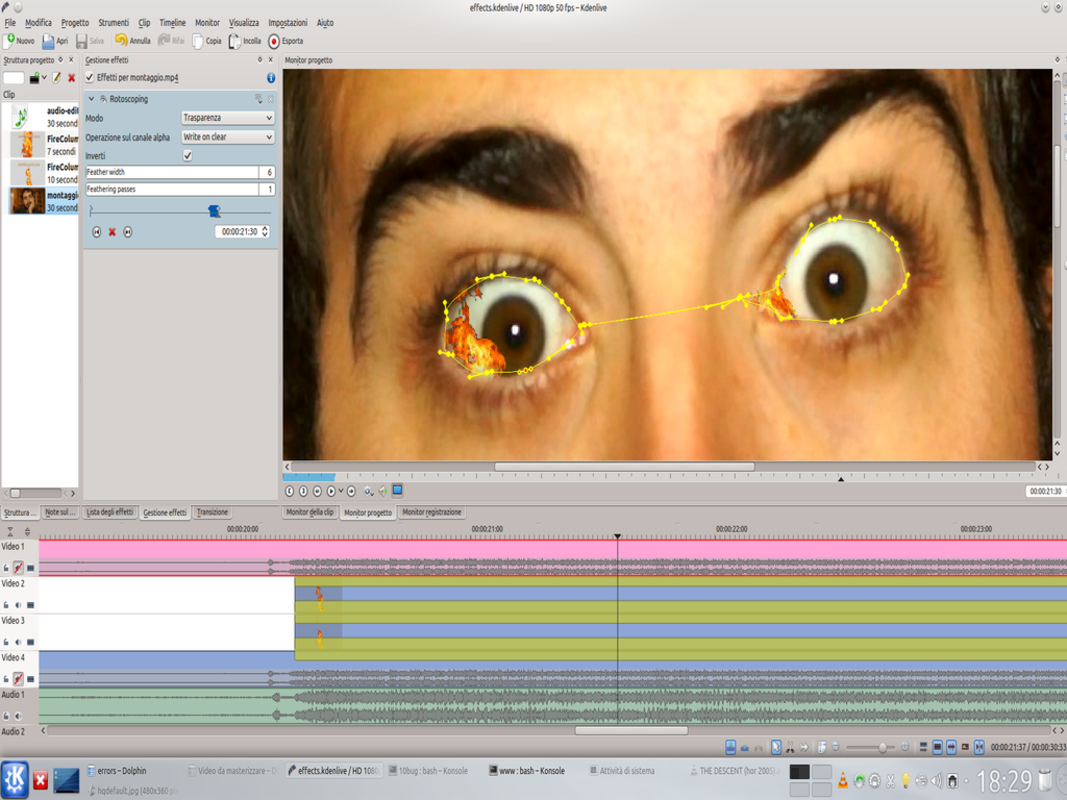 4 GLI ALTRI KEYFRAME – Adesso arriva la parte noiosa: dobbiamo spostarci avanti, frame per frame, ed aggiustare la maschera disegnata in modo che segua il movimento degli occhi. Ad ogni nuovo frame, ovviamente, dobbiamo impostare un nuovo keyframe con l’apposito pulsante.
4 GLI ALTRI KEYFRAME – Adesso arriva la parte noiosa: dobbiamo spostarci avanti, frame per frame, ed aggiustare la maschera disegnata in modo che segua il movimento degli occhi. Ad ogni nuovo frame, ovviamente, dobbiamo impostare un nuovo keyframe con l’apposito pulsante.